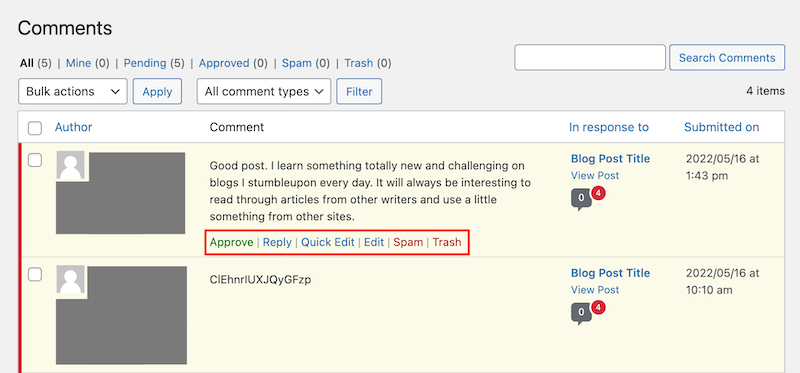管理 WordPress 留言設定
WordPress 提供內建的留言系統,可在貼文及頁面底部新增留言區塊,以便觀眾分享看法和想法。WordPress 留言本身已是完整的留言系統,不需要使用第三方外掛程式就能為網站加入留言功能。不過,市面上也有第三方外掛程式可以進一步擴充 WordPress 留言的功能。
為網站加入留言功能可以提供許多好處,但是也會帶來一些壞處。開始使用 WordPress 留言之前,瞭解這項功能的好壞處非常重要。如果留言未經管理,便有可能失控並傷害網站的品牌商譽。
為什麼要為 WordPress 網站啟用留言功能?
藉由 WordPress 留言提供使用者互動體驗,可以提昇網站的 SEO 排名,也能用社交活動證明網站內容符合大家需求、興趣且並未過時。
藉由讓觀眾有地方討論貼文或頁面主題,很多網站作者的問題也能得到解答:如何在網頁裡放上更多內容?這類使用者產生內容 (UGC) 可以幫助搜尋網路爬蟲程式分析頁面和搜尋內容之間的關聯。您也能藉此收集大家對主題的回饋意見,幫助您改善內容品質。
讓觀眾不必藉由聯絡表單就能自然和您聯絡,藉此吸引觀眾持續回來和內容互動。留言在行銷上也可能成為穩定的潛在客戶產生來源。
如果啟用網站留言功能,可能會有什麼風險?
WordPress 留言最主要的問題就是未受管理並會傷害受眾對品牌信賴感的留言。WordPress 留言的預設設定非常安全,但是您可以進一步調整設定,以便保護網站。
發送垃圾訊息的人士會嘗試偷走流量,或誤導觀眾。為留言設下符合常理的限制,即可降低這類風險。
當網站流量較大時,管理留言可能會變成一件麻煩事,並超出您願意或可以處理的範圍。在開始使用 WordPress 留言之前,請先好好認識留言選項,以便您制定適合您需求的留言策略。
制定留言策略的方式可以嚴格到為了不想管理留言而直接關閉這個功能,也可以寬鬆到不管理或只有稍微管理留言區段。制定策略的用意在於符合您的需求,以及您為網站設定的目標。
管理網站留言有哪些基礎觀念?
啟用留言功能後,WordPress 會在貼文及頁面底部加上文字方塊,觀眾可在這些地方和內容進行互動。
您可以到 WordPress 儀表板的「留言」區段檢視並管理留言。留言會分別儲存在幾種顯示頁面內:
- 所有:所有留言的清單
- 我的:您的留言。這會依照登入身分而有不同。
- 待處理:還在等待核准的留言。
- 已核准:已經核准的留言。
- 垃圾訊息:標記為不想要或無關的留言。
- 資源回收桶:標注為不想要的留言。系統會在 30 天後自動移除這些留言。

您可以將滑鼠移到此區塊內的留言上,即可進行核准、標註為垃圾訊息、移動到垃圾桶、編輯、回覆等操作。
WordPress 內建留言工具
讓我們看看 WordPress 內建的留言管理工具。您需要登入 WordPress 儀表板,才能管理留言設定。
您可以選擇以下清單的作業,以便管理 WordPress 留言設定:
登入並開啟「討論設定」
您可以在 WordPress 儀表板的「討論設定」頁面中找到管理留言的控制項。以下將說明操作方式:
- 登入 WordPress 儀表板。(需要登入 WordPress 的相關協助嗎?)
- 點選左方選單的「設定」,然後點選「討論」。
停用留言
您可以到「預設貼文設定」區段取消勾選「允許使用者對新貼文送出留言」的核取方塊,藉此完全停用留言功能。這樣做之後,任何人都無法在新貼文內留言。
- 登入 WordPress 並開啟「討論設定」。(提醒我操作方式)
- 清除「預設貼文設定」區段的「允許使用者對新貼文送出留言」旁邊的核取方塊。
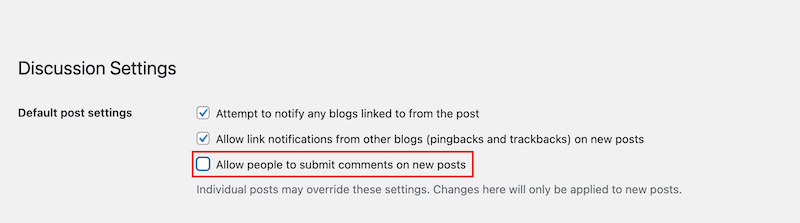
- 捲動到頁面底部後,點選「儲存變更」。
注意:如果您有單獨為部分貼文或頁面啟用留言功能,這些貼文或頁面的單獨設定會覆寫預設貼文設定。
防止匿名留言
如果您的 WordPress 網站有啟用留言功能,您可以勾選「留言作者必須填寫名稱及 email」或「使用者必須註冊並登入才能留言」的核取方塊 (或兩個都勾選),匿名使用者便無法留言。
要求觀眾在留言前先提供聯絡資訊或登入,有助於防止機器人發送垃圾留言。這樣做也能產生真正關心內容的潛在客戶。
- 登入 WordPress 並開啟「討論設定」。(提醒我操作方式)
- 勾選或取消勾選以下「其他留言設定」區塊選項,即可啟用或停用這些功能:
- 「留言作者必須填寫名稱及 email」。
- 「使用者必須註冊並登入才能留言」。
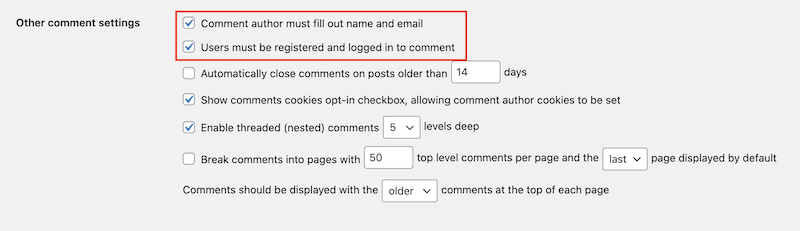
- 捲動到頁面底部後,點選「儲存變更」。
關閉舊貼文的留言
如果想防止垃圾訊息塞滿待管理的佇列內容,其中一個好方法就是關閉張貼時間已達固定天數的貼文留言功能。WordPress 推薦先從 14 天以上的貼文開始設定。
- 登入 WordPress 並開啟「討論設定」。(提醒我操作方式)
- 點選「其他留言設定」區段中「自動關閉 XX 天前文章的留言功能」旁邊的核取方塊。
- 按照您的喜好變更該行的日數設定。
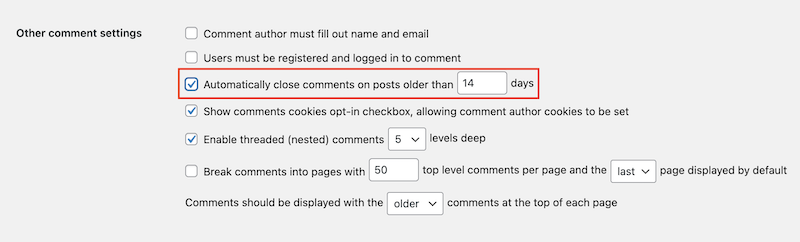
- 捲動到頁面底部後,點選「儲存變更」。
注意:若使用 Managed Hosting for WordPress 方案,則系統會自動將此設定設為 14 天。這並非永久限制,您可以根據網站實際需求變更設定。
限制留言允許的連結數量
您可以到「留言管理」區段限制留言內含的連結數量。預設設定為 2,當留言內有 2 個以上的連結時,就會進入管理佇列。這樣做可以減少出現打算偷走網站流量的垃圾留言數量。如果您想管理所有留言設定,可以設定為 0。
- 登入 WordPress 並開啟「討論設定」。(提醒我操作方式)
- 捲動到「留言管理」區塊,然後根據您的喜好變更區段第一行的數字。當有留言的連結數量在該數字以上,就會自動變為需要核准的留言。
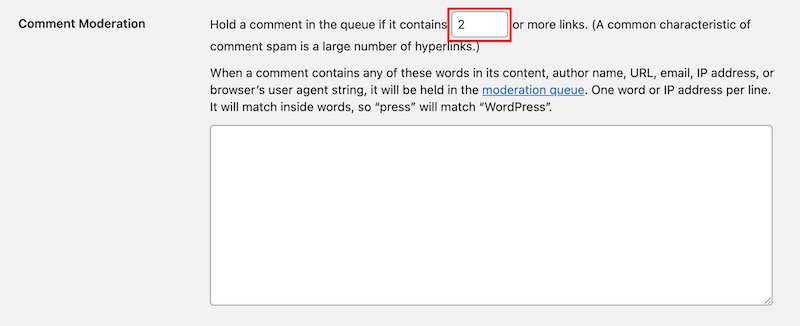
- 捲動到頁面底部後,點選「儲存變更」。
建立留言管理清單
您也可以根據內容的特定字眼、作者名稱、email、IP 位址或瀏覽器使用者代理字串標註留言以便管理。經過管理的留言會保留在管理佇列內。切記,您需要用分行隔開每個項目 (不是用半形逗號分隔每個值),而且這些內容會在單字裡面進行比對,例如「press」就會比對到「WordPress」。
- 登入 WordPress 並開啟「討論設定」。(提醒我操作方式)
- 捲動到「留言管理」區段,然後在方塊內輸入想管理的項目,每行一個項目。您可以輸入關鍵字、句子、IP 位址、網域或網址、使用者名稱,或 email 地址。
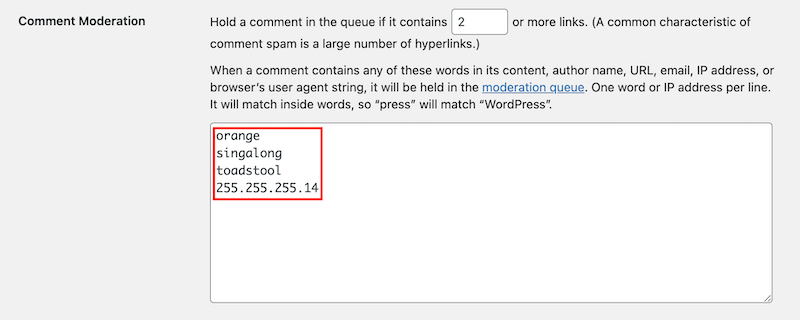
- 捲動到頁面底部後,點選「儲存變更」。
建立留言封鎖名單
WordPress 留言的「禁用留言金鑰」方塊提供可以建立留言封鎖名單的設定,以便幫助您管理留言。如果有留言內容有封鎖名單裡的字詞、作者名稱、網址、email、IP 位址或瀏覽器使用者代理字串,系統就會把該留言送到資源回收桶,而不會張貼出來,也不會保留在管理佇列裡。建立封鎖名單時,請切記您應該用分行隔開每個項目 (不是用半形逗號分隔每個值),而且這些內容會在單字裡面進行比對,例如「press」就會比對到「WordPress」。
- 登入 WordPress 並開啟「討論設定」。(提醒我操作方式)
- 捲動到「禁用留言金鑰」區段,然後在方塊內輸入封鎖項目,每行填寫一個項目。您可以輸入關鍵字、句子、IP 位址、網域或網址、使用者名稱,或 email 地址。
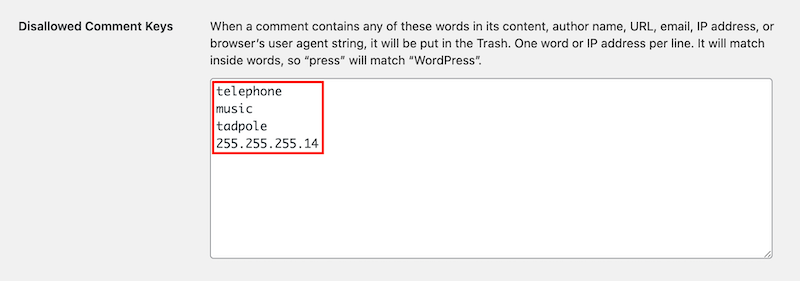
- 捲動到頁面底部後,點選「儲存變更」。